La touche de l'onglet ne fonctionne pas correctement dans l'invite de commande dans Windows 10
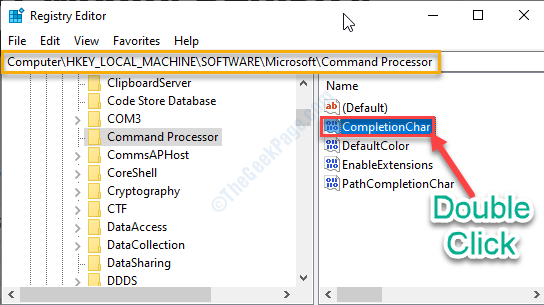
- 4163
- 441
- Thomas Richard
L'onglet clés dans Invite de commande est une option très pratique car vous pouvez facilement passer par un fichier, assortir automatiquement une commande. Mais, parfois, vous pouvez voir cela en appuyant Languette La clé de CMD ne fonctionne pas ou n'inserte pas un espace au lieu d'itérer les éléments. Pour résoudre le problème, suivez ces correctifs faciles sur votre ordinateur.
Fix-1 Modifier l'éditeur de registre-
La modification de deux valeurs du registre résoudra le problème sur votre ordinateur.
1. Au début, appuyez sur la touche Windows. Ensuite, vous devez taper "regedit".
2. Ensuite, cliquez sur "Éditeur de registre".
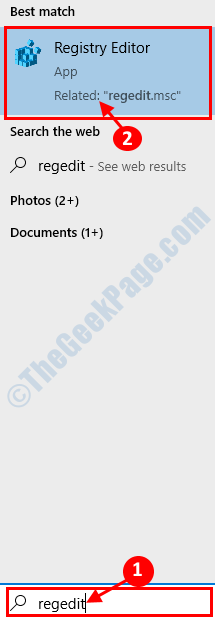
IMPORTANT-
Créez une sauvegarde de votre registre. Cliquez simplement sur "Déposer"Suivi d'un clic sur le"Exporter"Pour créer la sauvegarde.
Dans tous les cas, tout se passe mal, vous pouvez récupérer votre registre en important simplement la sauvegarde.
3. Dans Éditeur de registre fenêtre, sur le côté gauche, accédez à cet emplacement-
HKEY_LOCAL_MACHINE \ Software \ Microsoft \ Commande Processeur
4. Maintenant, localisez Completion à droite.
Pour le modifier double cliquer sur le "Completion".
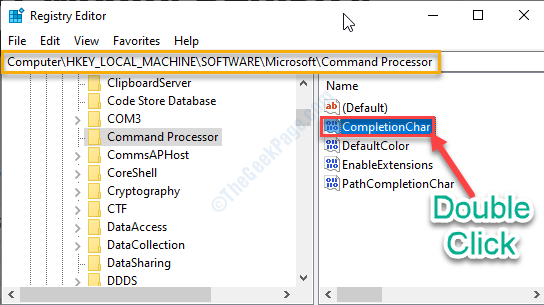
5. Dans Modifier la valeur DWORD (32 bits) met le 'Données de valeur:' pour "9".
6. Maintenant, cliquez sur "D'ACCORD".
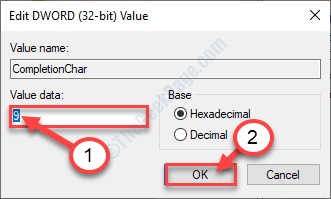
7. De même, sur le main droite côté, double cliquer sur le "Pathcompletionchar".
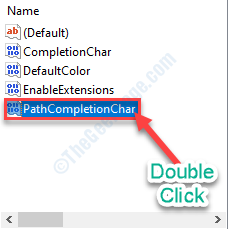
8. Comme avant de définir le 'Données de valeur:' pour "9".
6. Maintenant, cliquez sur "D'ACCORD".
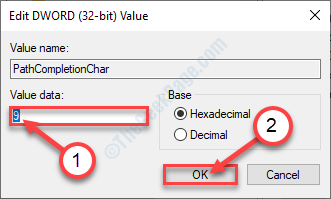
Fermer la Éditeur de registre fenêtre.
Redémarrage votre ordinateur et après avoir redémarré votre appareil, ouvrez le Invite de commande fenêtre.
Vérifier 'Languette'La clé fonctionne correctement ou non.
FIX-2 Activer le mode QuickEdit-
Habilitant Edition rapide devrait réparer le Languette clés dans Commande PROMPt.
1. Taper "CMD" dans le Recherche boîte à côté de l'icône Windows.
2. Clic-droit sur le "Invite de commande". Ensuite, cliquez sur le "Exécuter en tant qu'administrateur".
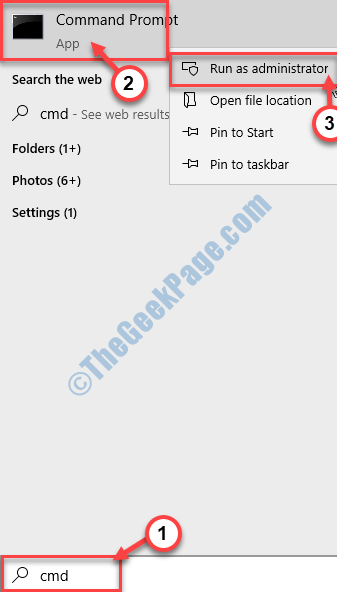
3. Quand le Invite de commande La fenêtre apparaît, clic-droit sur le Invite de commande barre de titre.
4. Maintenant, cliquez sur le "Propriétés".
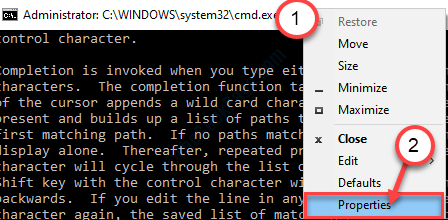
5. Dans le 'Modifier les options' section, vérifier l'option "Mode QuickEDIT".
6. Cliquer sur "D'ACCORD"Pour enregistrer ces modifications.
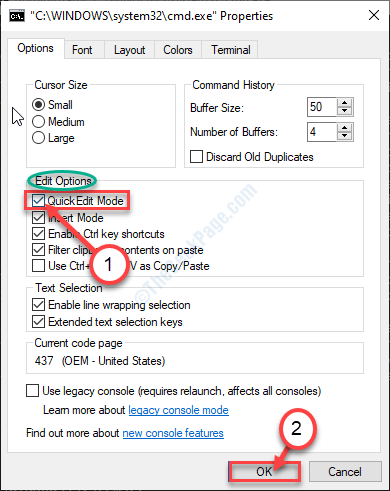
Maintenant, testez si le 'Languette'fonctionne dans le Invite de commande fenêtre.
- « Erreur critique Google Chrome dans Windows 10 Fix
- Impossible d'installer la mise à jour du logiciel Apple dans Windows 10/11 Correction »

